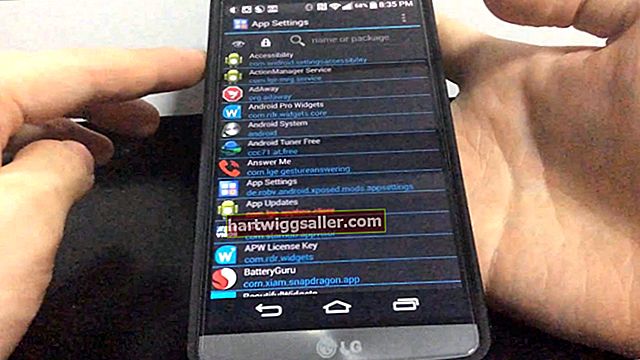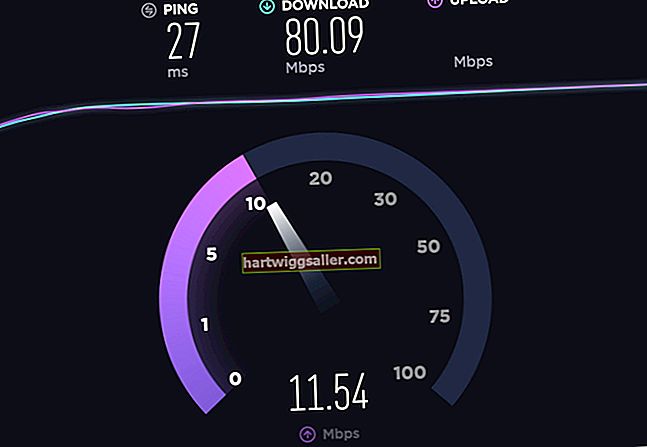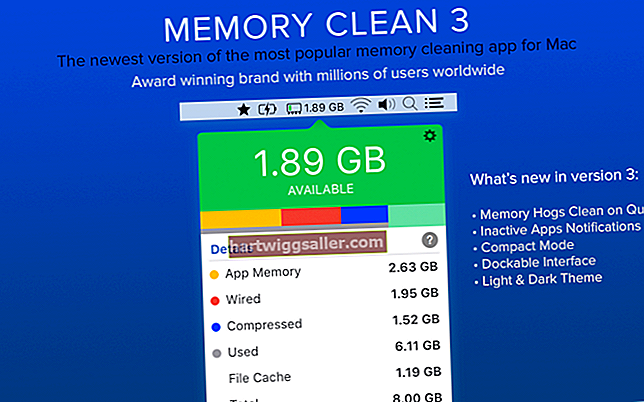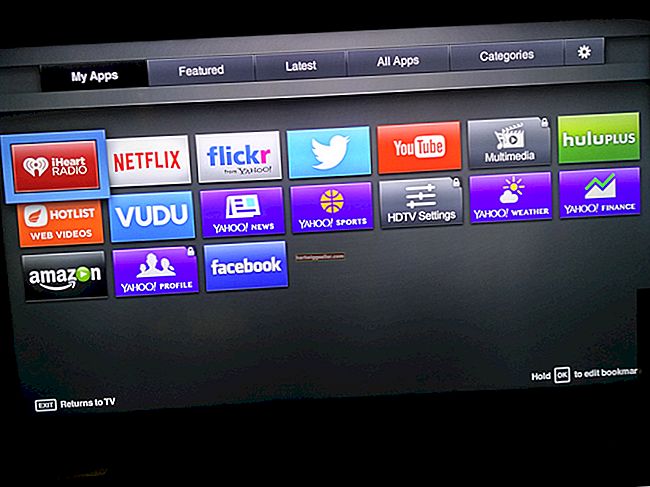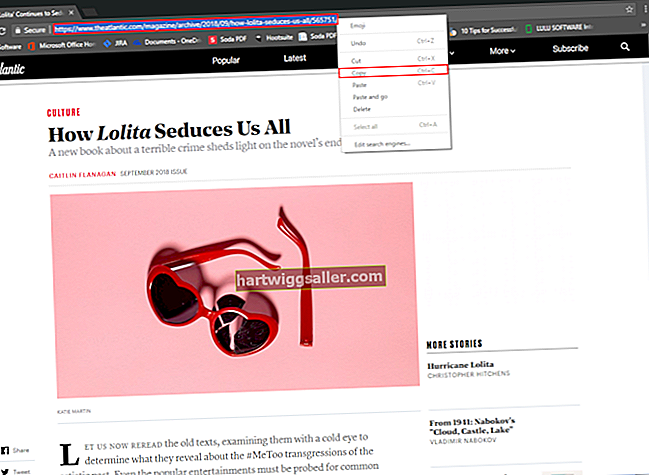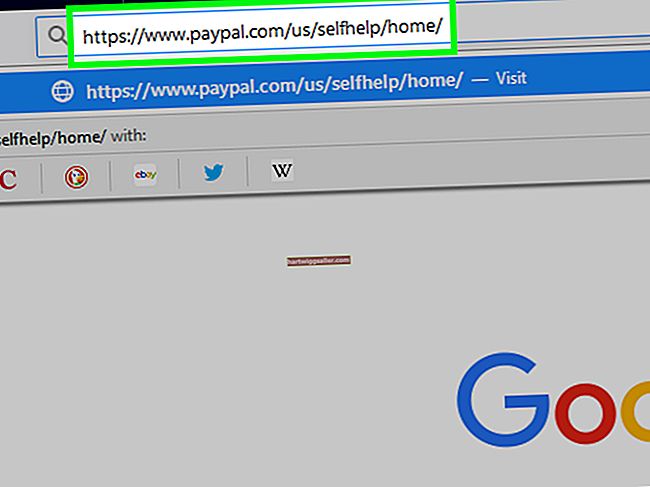వీడియోలో నేపథ్య శబ్దాన్ని తగ్గించడానికి మీరు ప్రత్యేక సాఫ్ట్వేర్ను ఇన్స్టాల్ చేయవలసిన అవసరం లేదు. అడోబ్ ప్రీమియర్లో డీనోయిజర్ ప్రభావం మీ కోసం చేయగలదు. మీరు ఇంతకు మునుపు ఆడియో ప్రభావాలతో ప్రయోగాలు చేయకపోతే, అవి వీడియో ప్రభావాల మాదిరిగానే ఉంటాయి. మీకు కావలసినదాన్ని ఎంచుకుని, మీ క్లిప్లకు వర్తించండి. డీనోయిజర్ ప్రభావం మీకు అర్థంకాని అనేక అధునాతన ఆడియో పారామితులను కలిగి ఉన్నప్పటికీ, మీరు వాటిని త్వరగా సర్దుబాటు చేయవచ్చు మరియు మీరు కోరుకున్న నేపథ్య శబ్దం తగ్గింపు స్థాయిని మీరు సాధించినప్పుడు మీ చెవిని గుర్తించవచ్చు.
1
ప్రీమియర్ ప్రాజెక్ట్ను తెరిచి, "విండో" క్లిక్ చేసి, ఆపై ఎఫెక్ట్స్ విండో తెరవకపోతే దాన్ని ప్రదర్శించడానికి "ఎఫెక్ట్స్" క్లిక్ చేయండి. మీరు చూడలేకపోతే ఎఫెక్ట్ కంట్రోల్స్ విండోను తెరవడానికి "విండో" తరువాత "ఎఫెక్ట్ కంట్రోల్స్" క్లిక్ చేయండి. ఈ విండో ప్రభావాన్ని అనుకూలీకరించడానికి మీకు సహాయపడే నియంత్రణలను ప్రదర్శిస్తుంది.
2
నేపథ్య శబ్దం ఉన్న వీడియో క్లిప్లను క్లిక్ చేసి, ఆపై ఆడియో ఎఫెక్ట్ రకాలను జాబితా చేయడానికి "ఆడియో ఎఫెక్ట్స్" డబుల్ క్లిక్ చేయండి. మీరు ఎంచుకున్న క్లిప్లకు వర్తింపచేయడానికి "డీనోయిజర్" ప్రభావాన్ని డబుల్ క్లిక్ చేయండి. ప్రీమియర్ ఎఫెక్ట్ కంట్రోల్స్ విండోకు ఎఫెక్ట్ పేరు "డినోయిజర్" ను కూడా జతచేస్తుంది.
3
"తగ్గింపు" నాబ్ మరియు "ఆఫ్సెట్" నాబ్ను కలిగి ఉన్న పాప్-అప్ విండోను తెరవడానికి "అనుకూల సెటప్" పక్కన ఉన్న "సవరించు" బటన్ను క్లిక్ చేయండి. తగ్గింపు నాబ్ 0 మరియు -20 dB మధ్య విలువను ఎంచుకోవడానికి మీకు సహాయపడుతుంది. తక్కువ విలువ, ఎక్కువ శబ్దం ప్రీమియర్ తొలగిస్తుంది. దీని ప్రారంభ విలువ 0.
4
"తగ్గింపు" నాబ్ను ఎడమవైపు క్లిక్ చేసి తిప్పండి, దాని విలువ "-10.0 డిబి" అని చదువుతుంది. "ప్రివ్యూ విండో యొక్క ప్లే బటన్ను క్లిక్ చేసి, వీడియో యొక్క ఆడియో ట్రాక్ను వినండి. మీరు తక్కువ శబ్దం వింటారు ఎందుకంటే డినోయిజర్ ప్రభావం దానిని తగ్గించింది మీరు ఎంచుకున్న మొత్తం.